いざエクセルのマクロを書こうとして、「あれ?これどうやってコード書いたらいいんだろ?」って困ったことはありませんか?
どの関数を使えばいいのか、どのように処理をすればいいのかといった疑問。
プログラムを書いていると必ず経験しますよね。
この記事ではそんな疑問を持ったプログラマー向けに、3つの対処方法を紹介します。
Excelでマクロの作り方が困った時の解決策3選
[方法①]Googleで検索する
1つ目の方法は、ご存じGoogleで検索です。
これは説明するまでもないでしょう。
困ったことがあればググるのは基本中の基本。
欲しい情報にたどり着くためには、上手に適切な検索キーワードを選ぶことが必要です。
何度も検索すれば、キーワード選びのコツを掴めるようになります。
また、キーワードを入力し始めるとよく使われる検索ワードがサジェストされます。
それを使ってみるのも手です。
[方法②]マクロの記録を使う
次に、具体的なソースコードを教えて欲しいときはマクロの記録を使ってみましょう。
マクロの記録は、Excelの操作をレコードする機能です。
その裏ではレコードした操作のVBAコードが自動で生成されているのです。
どうやってプログラムを書けばいいんだろう?って疑問がある時は、マクロの記録を使ってください。
そして、VBAをチェックしてみてください。
マクロのコードが自動で生成されているはずです。

久しぶりにVBAを書こうとすると、「あれ?忘れた」ってなることがあります。
そういうときは、いったんマクロを記録してコードを生成し、「ああ。そっかあ」という感じで思い出していますね。
マクロの記録の使い方は、こちらで説明しているので参考にしてください。
[方法③]ChatGPTを使う
最後に紹介する方法は、ChatGPTを使う方法です。
ChatGPTを初めて使った時びっくりしました。
あまりにも精度が高くて。
質問に対して自然な言葉で、しかも的確に答えてくれます。
そんなChatGPTを使えば、VBAコードも一瞬で作ってくれるのです。
ChatGPTに「こんな機能をもったVBAを書いて」ってお願いすれば、ほんと一瞬でできます。
今まで頭抱えて、いろいろ調べて書いていたのは何だったんだ??って感じます。
実際にChatGPTを使ってコードを生成した例がこちらの記事にあるので、ぜひ見てみてください。
調べてわかったエクセルマクロのコードは必ず理解する
以上がVBAをどうやって書いていいかわからない時の対処方法です。
どんな方法で調べるにせよ、これだけは守ってほしいことがあります。
調べてわかった方法、マクロの記録やChatGPTで自動生成されたコードは必ず理解すること
マクロの記録やChatGPTで作ったコードでもメンテナンスするのはあなた自身です。
機能拡張や不具合があったときに対応できるように、ちゃんと理解しておきましょう。
例え自動生成されたコードでも、それを使う責任はあなた自身にあることを忘れずに。
また、コードを理解して自分の力でそのコードを書けるようになることは、あなたのスキルアップになります。
教えてもらったことを自分のスキルとして身につけることがスキルアップになるのではないでしょうか。
だから、できたからOKではなく、なぜその関数が使われたのか?なぜこういうステップで書かれているのか理解しておきましょう。
もし誰かに質問されたときには、すらすらと答えられるかが1つの目安です。
まとめ
この記事ではVBAコードの書き方がわからない時の対処方法を3つ紹介しました。
他にも本を読んだり、誰かに教えてもらうといった方法もありますが、1人でできることはだいたいこの3つかなと思います。
参考になれば嬉しいです。
- Excel VBAのコードの書き方がわからない時の3つの対処方法を説明した
- どんな方法でも、次は自分でコードを書けるように理解しておくことが大切




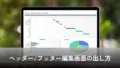

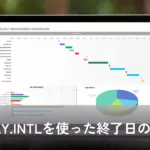

コメント